
Meniul contextual din Windows oferă un loc convenabil pentru pornirea programelor, accesarea site-urilor web și deschiderea folderelor. Există mai multe moduri de a adăuga programe în meniu, inclusiv un metoda de registru și a instrument gratuit .
Am găsit un alt instrument gratuit, denumit clic dreapta pe meniul contextual Adder, care vă permite să adăugați mai mult decât simple programe în meniul contextual desktop și în meniul contextual folder. Vă permite să adăugați foldere, adrese web și fișiere la meniuri, precum și la programe.
Adăugătorul de meniu contextual cu clic dreapta este portabil și nu trebuie instalat. Pentru al rula, pur și simplu extrageți fișierul .zip pe care l-ați descărcat (consultați linkul de la sfârșitul acestui articol) și faceți dublu clic pe fișierul .exe.
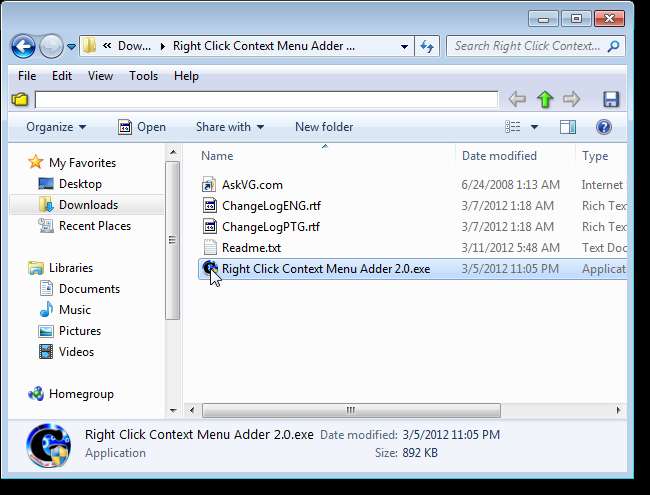
Dacă se afișează caseta de dialog Control cont utilizator, faceți clic pe Da pentru a continua.
NOTĂ: Este posibil să nu vedeți această casetă de dialog, în funcție de Setări Control cont utilizator .
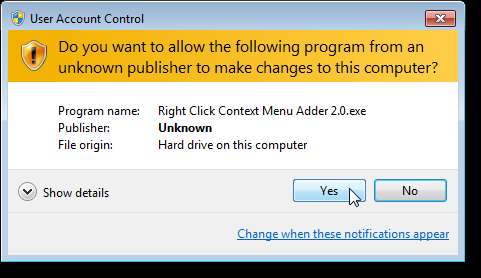
Asigurați-vă că este selectată fila Adăugare elemente la meniu. Selectați tipul de element de adăugat la meniul contextual din caseta Tipul de element de adăugat. Mai întâi, vom adăuga un program în meniul nostru contextual. Pentru aceasta, faceți clic pe Căutare în partea dreaptă a programului pentru a adăuga caseta de editare.
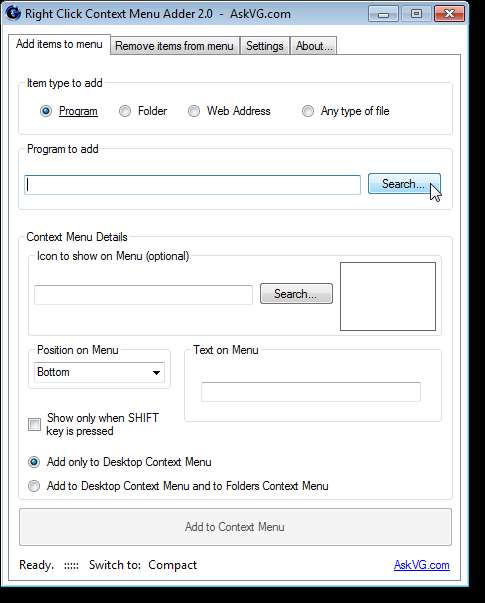
În caseta de dialog Alegeți un program de adăugat, navigați la folderul care conține programul pe care doriți să îl adăugați și selectați fișierul .exe pentru program. Faceți clic pe Deschidere.
NOTĂ: De asemenea, puteți selecta să adăugați fișiere .msi sau fișiere .bat din lista derulantă din dreapta casetei de editare Nume fișier.
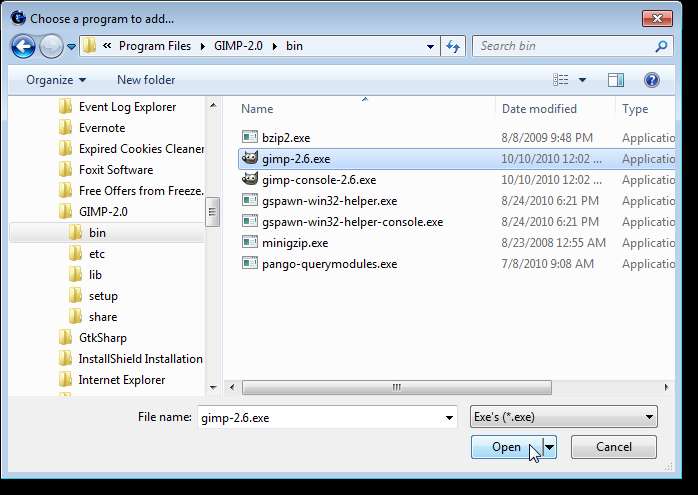
Pictograma pentru un fișier de program este extrasă automat din fișier. Cu toate acestea, dacă doriți să selectați o pictogramă personalizată, utilizați butonul Căutare din pictogramă pentru a afișa în caseta Meniu pentru a selecta o pictogramă pe care să o afișați în stânga programului în meniul contextual, dacă doriți.
NOTĂ: Dacă trebuie să extrageți o pictogramă dintr-un fișier, cum ar fi un fișier de program (.exe) sau o bibliotecă de resurse (.dll), puteți utilizați instrumentul gratuit BeCyIconGrabber . De asemenea, puteți căuta și descărca fișiere .ico gratuite din IconFinder site-ul web.
Deoarece adăugarea unei pictograme la elementul de meniu este opțională, puteți ascunde pictograma de afișat în caseta Meniu făcând clic pe linkul Compact de lângă Comutare la din partea de jos a casetei de dialog. Pentru a afișa din nou pictograma de afișat în caseta Meniu, faceți clic pe linkul Extins.
Selectați unde doriți să fie afișat elementul în meniul contextual din lista verticală Poziție în meniu. Introduceți numele elementului pe care doriți să îl afișați în meniu în caseta de editare Text on Menu.
Dacă doriți ca elementul să se afișeze în meniul contextual numai atunci când apăsați Shift, bifați caseta de selectare Afișați numai când este apăsată tasta SHIFT.
Pentru a adăuga elementul numai la meniul contextual Desktop, selectați butonul radio Adăugare numai la meniul contextual Desktop. Dacă doriți ca elementul să fie adăugat atât la meniurile contextuale Desktop, cât și la foldere, selectați butonul radio Adăugare la meniul contextual desktop și la meniul contextual Foldere.
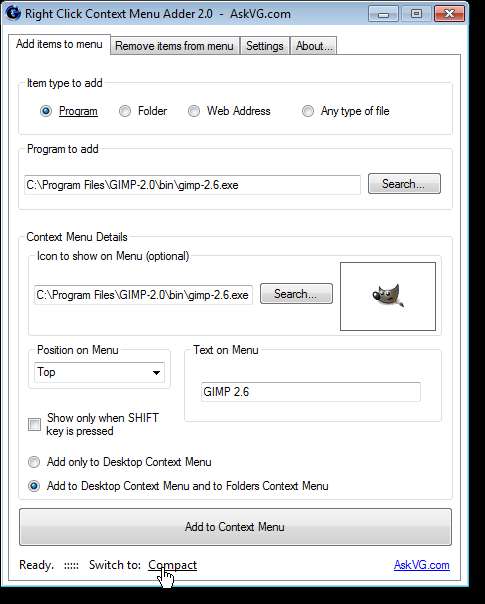
După ce ați specificat toate opțiunile, faceți clic pe Adăugare la meniul contextual.
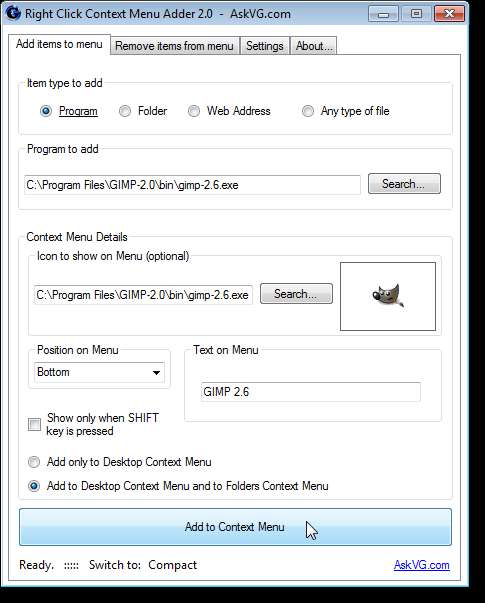
Se afișează o casetă de dialog de confirmare care spune că elementul a fost adăugat la meniu. Faceți clic pe OK pentru a-l închide.
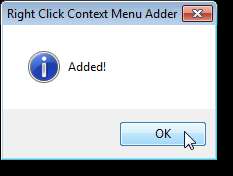
Pentru a adăuga o adresă web în meniul contextual, selectați Adresă web în caseta Tip articol de adăugat. Dacă doriți să descărcați automat faviconul pentru site, bifați caseta de selectare Descărcare pictogramă site web (Favicon) de sub butonul radio Adresă web.
Introduceți adresa URL pentru site-ul web dorit în caseta de editare Program pentru a adăuga. Selectați Poziția în meniu și specificați textul în meniu, precum și celelalte opțiuni discutate anterior. Faceți clic pe Adăugare la meniul contextual.
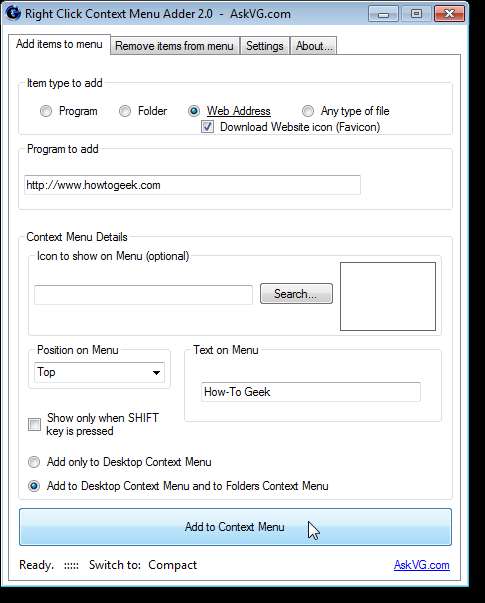
Pentru a adăuga un dosar pe care îl accesați des în meniul contextual, selectați Folder în caseta Tipul elementului de adăugat. În caseta Program de adăugat, faceți clic pe Alegeți folderul.
NOTĂ: De asemenea, puteți adăuga fișiere în meniul contextual. Dacă alegeți să adăugați orice tip de fișier, butonul Alegeți folderul devine butonul Căutare. Selectați fișierul și apoi specificați celelalte opțiuni la fel ca în cazul unui dosar.

În caseta de dialog Căutare folder, navigați la folderul dorit, selectați-l și faceți clic pe OK. Dacă doriți să creați un folder de adăugat, utilizați butonul Creați un folder nou.
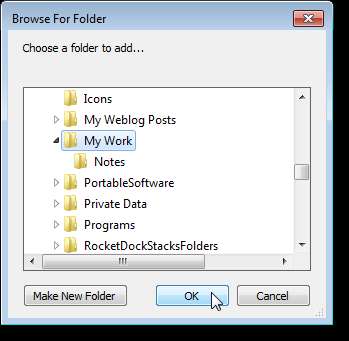
O pictogramă nu este adăugată automat într-un folder. Pentru a selecta una, faceți clic pe Căutare în pictogramă pentru a se afișa în caseta Meniu (dacă sunteți în modul Extins).
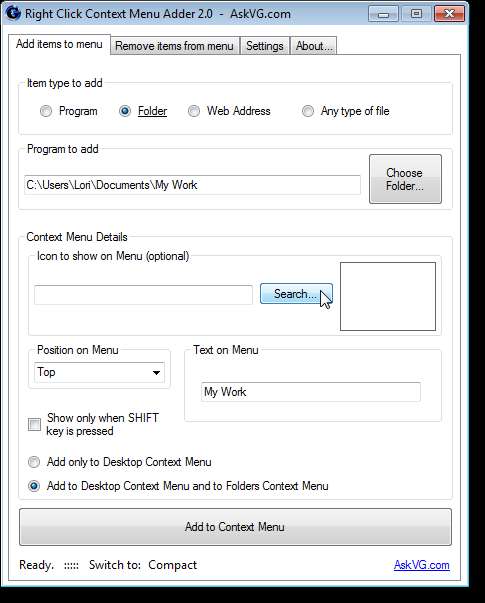
În caseta de dialog Alegeți o pictogramă, navigați la folderul care conține fișierul .ico pe care doriți să îl utilizați pentru folderul din meniu, selectați-l și faceți clic pe Deschidere.
NOTĂ: Dacă doriți să utilizați pictograma folderului standard, puteți extrage pictograma din fișierul shell32.dll din folderul C: \ Windows \ System32 folosind instrumentul gratuit BeCyIconGrabber . De asemenea, puteți căuta și descărca fișiere .ico gratuite din IconFinder site-ul web.
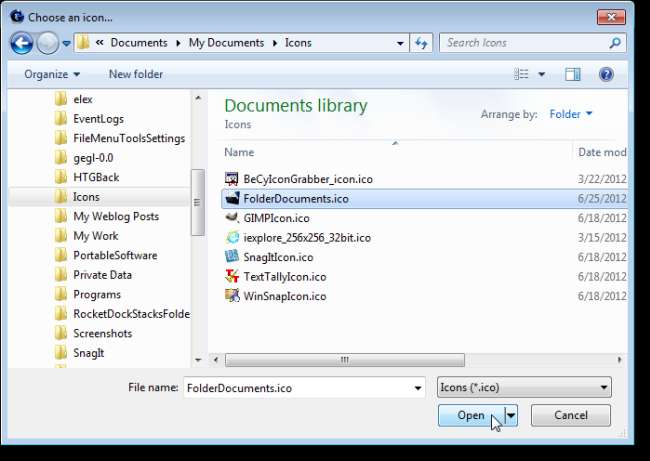
Faceți clic pe Adăugare la meniul contextual pentru a adăuga folderul la meniul contextual.
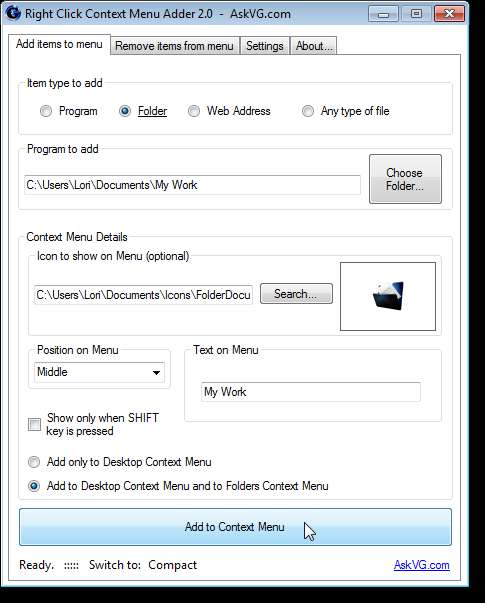
Iată cum arată meniul nostru după ce adăugăm site-ul Web How-To Geek în partea de sus, un folder în mijloc și GIMP în partea de jos.

De asemenea, puteți elimina cu ușurință elementele din meniul contextual. Pentru aceasta, faceți clic pe fila Eliminați elemente din meniu.
NOTĂ: Este posibil să nu vedeți opțiunile pe care le-ați adăugat în lista Selectați un element de eliminat. Acesta poate fi cazul dacă opțiunea Afișați numai elementele afișate în meniul contextual desktop este selectată în caseta Opțiuni din partea de jos a filei. Dacă ați ales să adăugați elementul atât la meniul contextual Desktop, cât și la folderele, asigurați-vă că selectați butonul radio Afișare elemente afișate în meniul contextual desktop și meniul contextual foldere din caseta Opțiuni.
În lista Selectați un element de eliminat, selectați opțiunea pe care doriți să o eliminați din meniul contextual și faceți clic pe Eliminare. Faceți clic pe Da pe caseta de dialog de confirmare care se afișează.
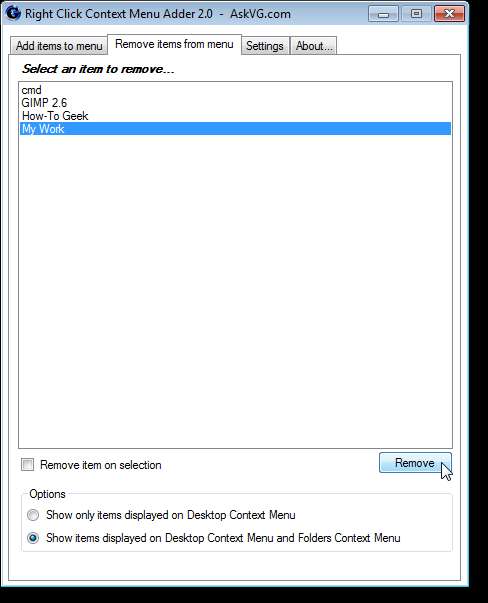
Pentru a modifica setările pentru clic dreapta pe meniul contextual Adder, faceți clic pe fila Setări. Utilizați lista derulantă Alegeți limba pentru a schimba limba pentru program.
Dacă nu doriți ca caseta de dialog de confirmare să se afișeze atunci când eliminați elemente din meniul contextual, bifați caseta de validare Întrebați înainte de a elimina articole, astfel încât să nu existe nici o bifă în casetă.
Pentru a afișa confirmarea că un element a fost adăugat numai în bara de stare și nu într-o casetă de dialog separată, bifați caseta de selectare Afișați alerta „Adăugat” numai în bara de stare, astfel încât să nu existe nici o bifă în casetă.
Dacă nu doriți să specificați pictograme pentru elementele de meniu, puteți alege să porniți întotdeauna în modul compact.
Pentru adresele web, puteți specifica ce browser web doriți să utilizați pentru a deschide site-urile web. Acest lucru poate fi diferit de browserul dvs. implicit. Faceți clic pe butonul Modificare din Deschideți adrese web cu această casetă Browser și selectați fișierul .exe pentru browserul dorit.
Deoarece clic dreapta pe meniul contextual Adder este portabil, puteți alege să salvați aceste setări într-un fișier INI în același director cu programul. Pentru a face acest lucru, selectați butonul radio Fișier din folderul de programe din caseta Salvare setări din. În acest fel, puteți pune folderul programului pe o unitate flash USB și îl puteți lua cu dvs.
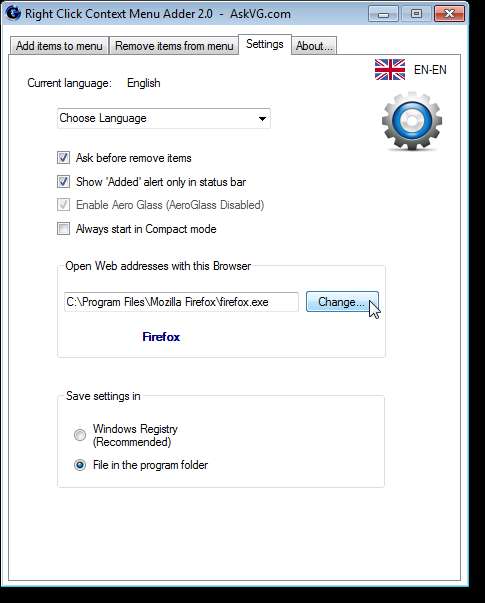
Clic dreapta pe meniul contextual Adder vă permite să utilizați cu ușurință meniul contextual ca un loc central pentru rularea programelor, accesarea site-urilor web și deschiderea fișierelor și folderelor. Am testat programul în Windows 7, dar ar trebui să funcționeze și în Windows 8.
Descărcați clic dreapta pe meniul contextual Adder din http://vishal-gupta.deviantart.com/art/Right-Click-Context-Menu-Adder-244062201 .






